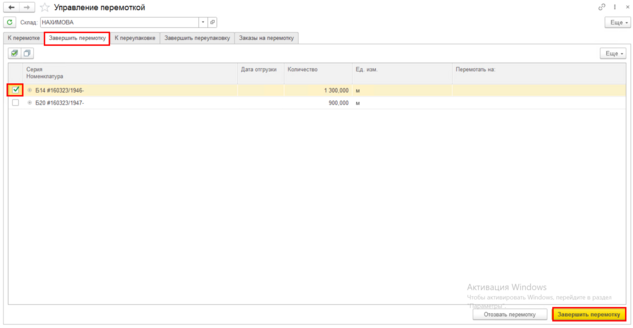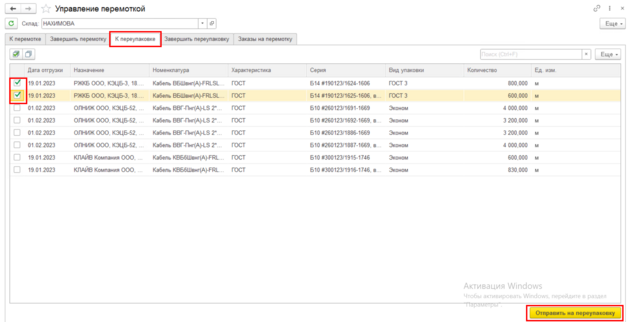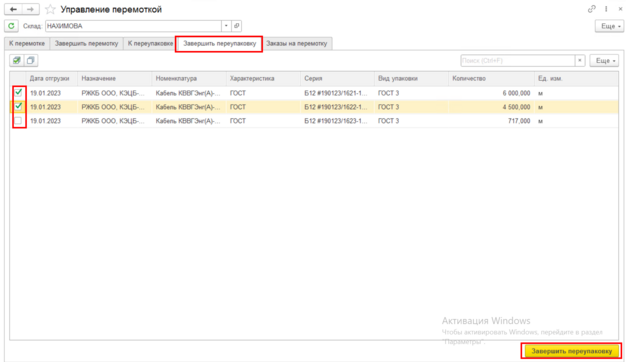Управление перемоткой (склад): различия между версиями
мНет описания правки |
мНет описания правки |
||
| (не показаны 3 промежуточные версии этого же участника) | |||
| Строка 9: | Строка 9: | ||
После физического завершения процесса перемотки, во вкладке «Завершить перемотку» выбираем позицию, по которой процесс завешен, нажимаем «Завершить перемотку». | После физического завершения процесса перемотки, во вкладке «Завершить перемотку» выбираем позицию, по которой процесс завешен, нажимаем «Завершить перемотку». | ||
[[Файл:Завершение перемотки 2.png|центр|мини|633x633пкс]]Если по заказу в дополнении к перемотке требуется переупаковка, то, переходим во вкладку «К переупаковке», выбираем необходимые позиции, нажимаем «Отправить на переупаковку». | [[Файл:Завершение перемотки 2.png|центр|мини|633x633пкс]]Если по заказу в дополнении к перемотке требуется переупаковка, то, переходим во вкладку «К переупаковке», выбираем необходимые позиции, нажимаем «Отправить на переупаковку». | ||
[[Файл:Отправка на упаковку.png|центр|мини|628x628пкс]] | [[Файл:Отправка на упаковку.png|центр|мини|628x628пкс]]После фактического завершения процесса переупаковки, переходим во вкладку «Завершить переупаковку», выбираем позиции, по которым процесс завершен, нажимаем «Завершить переупаковку» | ||
[[Файл:Завершение переупаковки2.png|центр|мини|626x626пкс]] | |||
После завершения процесса перемотки/переупаковки происходит автоматическое формирование Расходного ордера. | |||
Работа с приходными ордерами описана в [[Проведение расходного ордера|инструкции]]. | |||
После проведения расходного ордера, автоматически сформировались задания на приемку. Работа с приходными ордерами описана в [[Создание приходного ордера|инструкции]]. | |||
Текущая версия от 04:27, 20 марта 2023
Управление перемоткой осуществляется в разделе «Склад и доставка» – «Управление перемоткой»
Для начала работы в автоматизированном рабочем месте "Управление перемоткой" необходимо установить склад, в котором будут осуществляться процессы в соответствии с заданиями на перемотку.
После выбора склада, в рабочем месте будут доступны задания, требующие начала или завершения процесса.
Во вкладке «К перемотке» отмечаем строки с позициями, которые будут отправлены на перемотку, нажимаем кнопку «Отправить на перемотку». После этого, выбранные позиции будут перемещены во вкладку "Завершить перемотку".
После физического завершения процесса перемотки, во вкладке «Завершить перемотку» выбираем позицию, по которой процесс завешен, нажимаем «Завершить перемотку».
Если по заказу в дополнении к перемотке требуется переупаковка, то, переходим во вкладку «К переупаковке», выбираем необходимые позиции, нажимаем «Отправить на переупаковку».
После фактического завершения процесса переупаковки, переходим во вкладку «Завершить переупаковку», выбираем позиции, по которым процесс завершен, нажимаем «Завершить переупаковку»
После завершения процесса перемотки/переупаковки происходит автоматическое формирование Расходного ордера.
Работа с приходными ордерами описана в инструкции.
После проведения расходного ордера, автоматически сформировались задания на приемку. Работа с приходными ордерами описана в инструкции.